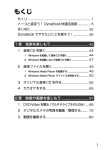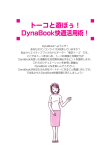Download こんなことが できる
Transcript
もくじ もくじ ........................................................................... 1 トーコと遊ぼう! DynaBook 快適活用術 ............... 5 はじめに ..................................................................... 32 DynaBook でやりたいことを探そう! .................. 36 1 章 音楽を楽しもう ......................................... 41 1 音楽 CD を聴く ................................................... 42 1 Windows を起動して音楽 CD を聴く ................................... 42 2 Windows を起動しないで音楽 CD を聴く ........................... 46 2 音楽ファイルを聴く ........................................... 48 1 Windows Media Player を起動する ................................... 48 2 Windows Media Player でファイルを再生する ................ 50 3 LIVE MEDIA PLAYER で操作する ...................................... 55 3 音楽ファイルを変換する .................................... 56 4 オリジナル音楽 CD を作る ................................ 59 5 オリジナル MD を作る ....................................... 68 6 カラオケをする ................................................... 69 2 章 映像や画像を楽しもう ............................. 71 1 DVD-Video を観る(マルチドライブモデルのみ).... 72 2 デジタルカメラの写真を編集/整理する......... 79 3 動画を編集する ................................................... 83 1 3 章 お役立ちソフトを使おう.......................... 87 1 電車の運賃や最短ルートを調べる .................... 88 2 地図を見る ........................................................... 95 3 家計簿をつける ................................................ 100 4 年賀状や暑中見舞いを作る ............................... 103 5 スケジュールを管理する ................................. 112 6 国語/英和/和英辞典を使う ......................... 118 7 ホームページを翻訳する ................................. 121 8 案内状や報告書を作る .................................... 125 9 表やグラフを作る............................................... 131 10 PDF ファイルを見る ....................................... 139 4 章 声で入力する/パソコンがしゃべる .... 143 1 LaLaVoice とは .............................................. 144 2 声で文章を入力する/文章を読み上げる...... 147 3 声でパソコンを操作する ................................. 151 4 ホームページを読み上げる ............................. 155 5 アシスタント機能を使う ................................. 157 6 Word/ Excel/ Outlook で読み上げ機能を使う ... 168 7 読み上げキャラクタを編集する ..................... 173 2 5 章 快適にパソコンを使うために ................ 175 1 ウイルスチェックをする ................................. 176 2 バックアップをとる ........................................ 180 3 パソコンの情報を見る/状態を診断する...... 187 4 Windows 起動ディスクを作成する .............. 191 6 章 アプリケーションを追加する/削除する... 193 1 インストールとは? ........................................ 194 2 アプリケーションを追加(インストール)する ... 195 3 アプリケーションを削除(アンインストール)する ... 197 付録 ...................................................................... 199 1 アプリケーションのお問い合わせ先 ............. 200 2 プロバイダのお問い合わせ先 ......................... 205 さくいん .................................................................. 210 3 4 トーコと遊ぼう! DynaBook快適活用術 DynaBookへようこそ! あなたのパソコンライフは充実していますか? 私はDynaBookのナビゲーター“東芝トーコ”です。 ここではトーコをはじめ、トーコの家族と仲間たちが DynaBookを使った素敵な生活空間を演出するヒントを提供します。 これらのシチュエーションを参考に素敵な DynaBook Lifeを楽しんでください。 DynaBookがあなたの大切なパートナーになること間違いなしです。 では私たちとDynaBook快適空間に突入しましょう! ■ 登場人物紹介 <ダイナくん> 同じ会社で働いている トーコの彼氏。仕事の できるビジネスマン! …が、IT系はイマイチ。 肝心なところをいつも トーコに助けられている。 <東芝トーコ> 好奇心旺盛の新しモノ 好き!だから当然 DynaBookも大好き。 <タエコさん> トーコの友人。おっとり 見えるが実はDynaBookの達人。 6 <トーコのパパ> アナログ人間、だけど パソコンには興味津々! いつの日かトーコを出 し抜きたいと狙っては いるものの、現実は…。 <トーコのママ> 粘り強くて優しくマイ ペース。独学でコツコ ツとパソコンを学ぶ。 <トーコの弟> 困ったことがあると、 すぐにトーコに頼る。 ちゃっかり者。 7 ■ 新着メールをランプでチェック!! トーコ、 俺からのメール ちゃんと読んだ? えっ、いつ 送信したの? 何だよ! 出張中はゆっくり 電話で話せないから オレは毎日メールを 送ったんだぞ! ごめーん… ずぼらな私を許して …ふーん、 トーコ知らないんだ! DynaBookはメール着信 ランプでメールのチェックが できるのよ。 えっ、何それっ!! 8 DynaBookのメール着信 ランプはただのランプじゃ ないのよ! 新着メールの確認を定期的に、 しかも自動で行なってくれる スグレモノなのよ! そ・そ・それは凄すぎる! タエコちゃん、 そういうことは 早く言ってよ! でも、 これでずぼらな トーコも少しは 変わるかな? いや∼、 ますますずぼらに なるんじゃないの? 9 ■ 新着メールをランプでチェック!! 新着メールチェックのスケジュール設定 ➲『基本をマスター 6 章 5 新着メールをランプで確認する』 ●メール着信ランプでメールの確認をしましょう!● この設定をしておくと、自動的にメールが来たことを 教えてくれるので、トーコのような めんどくさがり屋さんにはぴったりです! タエコ:これがメール着信ランプよ。 トーコ:それはわかってる。でも自 動チェックできるなんて、 知らなかったわ! ダイナ:…で、どうやって設定する の? タエコ: [コントロールパネル]か ら[新着メールチェックの スケジュール設定]を開い てね。 ダイナ:おっ!なんかメールの確 認時間を設定するところ があるぞ! タエコ:そうそう、他にも設定する ところがあるんだけど、詳 しくは『基本をマスター』 のマニュアルを見てね! 10 メールってちょっと忙しいとなかなかチェックできないんですよね! トーコは少しずぼらなところがあるから メール仲間からいつも怒られっぱなしなんです。 でも、私も人のこと言えないのよね…へへへ。 …でも DynaBook ならそんな面倒なことをしなくても大丈夫! 定期的にしかも自動でプロバイダにアクセスして メールがきているか確認してくれるからとっても便利なんです。 さぁ!その秘密をこっそり教えちゃいましょう。 タエコ:それから、この[詳細設定] で、夜中でも自動的にパソ コンが立ち上がってメー ルチェックをするってい うこともできるのよ! トーコ:ふ∼ん、なるほど!メール チェックしたあとは自動 的にスタンバイの状態に なってくれるのね! トーコ:…あらなに、もうメッセー ジが… ダイナったらやること早 いわね! ダイナ:これからは見てないとは 言わせないぞぉ! タエコ:勝手にやってちょうだい! 11 ■ 簡単!一発ホームページ トーコ、ホームページって どうやって見るんだっけ? DynaBookはデスクトップ画面の 《フレッシュアイ》アイコンを 押すと見たいホームページの検索が 簡単にできるのよ! パパ! もう忘れたのぉ? …お!ホントだ。 《フレッシュアイ》で検索 できるのか。サイコーだねぇっ! …で、パパは『WHO(世界 保健機関)』を調べたいから 『w』『h』『o』っと。 …あれれ? これは英語のホームページだ…。 パパは英語はちょっとなぁ…。 《The翻訳インターネット》 を使って一発翻訳よ! そう言うときこそ パパ! おーおー、こりゃ 素晴らしい! すごすぎる! 12 何だか向かうところ 敵なしって感じだなぁ!! これからパパは全世界を ネットサーフィン しちゃいますよぉ…。 インターネットはパパに お任せってかぁ!はっはっは! じゃあパパ、オンラインブックセンターの ホームページから『亭主の操縦法』っていう 本を購入しておいて! ママ、 ナイス! …なんですとぉ…。 13 ■ 簡単!一発ホームページ フレッシュアイ ➲『基本をマスター 5 章 2 簡単にホームページに接続する』 Internet Explorer ➲『基本をマスター 5 章 1 Internet Explorer の使いかた』 The 翻訳インターネット ➲「3 章 7 ホームページを翻訳する」 ●デスクトップ画面にインターネット用のアイコンがあるのよ!● DynaBook には、デスクトップの「東芝ネットメニュー」に インターネット専用のアイコンがあるので、 ここをクリックするだけで OK なのよ! さぁ、画面を見てみましょう…。 トーコ:パパこれが、インターネッ トへの近道、「東芝ネット メニュー」よ! パ パ:これが噂の《フレッシュア イ》か! 見やすい画面だなぁ…。 パ パ:そう、そう!知ってたけど 忘れてただけだよ。 トーコ:はいはい!「who」で検索 して…そう! きたわね、 「ずばリンク」! そして英語サイトに突入 よ! トーコ:またそんなこと言って! さぁ!《フレッシュアイ》 アイコンをクリックして! パ パ:来たかぁ…英語サイト∼。 14 友達に面白いホームページを教えてもらった経験ってありませんか? 私は、色々教えるほうだけどね!でも、結構ホームページの アクセス手順が面倒に感じるものですよね。 …でも DynaBook なら一発でインターネットに入れるからホントに便利! 特にパパなんか手順をよく忘れるからこれは絶対必要って思うわ。 それとインターネットでは避けられない英語も簡単変換できちゃうのよ! さぁ!その秘密をこっそり教えちゃいましょう。 トーコ:パパ!これが《The翻訳イ ンターネット》よ。翻訳し たいところを簡単に変換 できる優れものよ! パ パ:まぁ、英語は読めるんだけ ど確認のためにな。 トーコ:さっきは、あんなに困って たのに…。ママに頼まれた 本の購入は自分でやって よね。 パ パ:えっ! トーコ:ふーん。 パ パ:まず《フレッシュアイ》で ブックセンターを検索、 そこで『亭主の操縦法』を 検索して後は順に従えば できる…じゃないか… はっはっは! トーコ:なかなかやるじゃない! * インターネットに接続するには、 『まずはこれから』を見て設定してください。 *《フレッシュアイ》は検索サイトですので、ブラウザの Internet Explorer が起動します。 * オンラインショッピングにはクレジットカードが必要な場合もあります。各サイトでご確認ください。 15 ■ できる営業報告書 まだ仕事しているよね、 トーコちゃん。 営業報告書を明日までに作らないと いけないんだけど、他の仕事もあって トーコに手伝ってほしいんだ。 資料は全部そろっているからさぁ…。 あらダイナ どうしたの? ふ…ん! 「他の仕事」…ね まっいいわよ。 これは《Excel》で表を作って、 この新商品のデジカメ写真のデータは 《Photo Express》で加工。 そして《Word》に全部貼り付け て体裁を整えればOKだわ。 それじゃあ… よろしくね! 待った! 16 ダイナ! 「他の仕事」って飲み会 のことでしょ! これくらいならすぐにできるし、 私が見ててあげるから! トホホ… やっぱりこうなるのね…。 17 ■ できる営業報告書 Word ➲「3 章 8 案内状や報告書を作る」 Photo Express ➲「2 章 2 デジタルカメラの写真を編集/整理する」 Excel ➲「3 章 9 表やグラフを作る」 ●いろいろなアプリケーションを同時に使ってみましょう!● いろいろなアプリケーションの得意なところを使いあう ことによって簡単にイメージどおりの作品を作ることが できるんです。 トーコ:まず《Excel》で表を作り ましょう。縦軸と横軸を決 め、その資料をセルに合わ せて埋めていくの。あとは グラフのアイコンをクリッ クすると円グラフも棒グラ フも勝手に《Excel》が作っ てくれるのよ。 トーコ:デジカメの写真はたいて い「JPEG」という形式で データ化されているから、 《Photo Express》で開く ことができるのよ。 ダイナ:す・凄い! じゃあ、これを文書にコ ピーアンドペーストすれ ばいいってことだね! トーコ:分かってきたわね!いい 感じ! ダイナ:じゃぁ、ここでデジカメの 画像に文字なんかを入れ ることができるんだね。 ダイナ:で、コピーアンドペースト、 と。 トーコ:ピンポーン!大正解。 18 会社の会議などでグラフや写真が文章の間にうまく収まっている かっこいい書類を目にしたことってありませんか? あれってホント見た目だけで得をしているような気がします。 でも、かっこいい書類をサササッと作成することができたら、 ダイナがよく言っている出世街道まっしぐらになるかもって 思っちゃいます。 …でも、DynaBook なら簡単!今すぐトライできるんです。 DynaBook には最初から必要なアプリケーションがすべてそろっているから、 今日から、かっこいい書類を作成することができるのよ! 私はこれから家族新聞を作るけどあなたは何を作る? トーコ:これが《Word》で作成し た報告書ね。 それじゃ、ここに貼り付けて いくわよ。まず、《Excel》 をデスクトップの前面に 出してコピーするでしょ。 そして任意の部分にペー スト! ダイナ:素晴らしい!サンキュー! トーコ:簡単でしょ! ダイナ:ふふふ、この時間ならまだ 飲み会に間に合うな! トーコ:ダメだこりゃ。 ダイナ:お!簡単じゃん。そして画 像も同じようにすればい いんだね。 トーコ:そのとおりよ! * アプリケーションによってはコピーアンドペーストができないものもあります。 * また、他の方法で編集することもできます。各取扱説明書を参考にしてください。 19 ■ オリジナル音楽 CD-R 作成術 姉ちゃん、 ちょっといい? あら、なによ なにか用? 明日久々の ドライブデート なんだけどさぁ…、 なんか格好よく 決めたいんだよね。 格好よく…?? あんたが!?ぷぷっ! 運転しながらBGM用のCD チェンジしたりすんのって 危ないし、もたついたりすると なんかダサイじゃん。 あ∼!そういうことね! 20 それならDynaBookで オリジナルCDを つくればいいんじゃない? まじ? そんなこと できるの? とっても簡単だし、 曲名だってバッチリ 入れられるから、 重宝するわよ∼! …久々のデートってことだから 特別に教えてあげるわ! 21 ■ オリジナル音楽 CD-R 作成術 Easy CD Creator ➲「1 章 4 オリジナル音楽 CD を作る」 ● DynaBook であなただけの CD-R を作ってみませんか?● 自分専用のオリジナル音楽 CD が作れるってどう思いますか? 好きな曲だけが好きな順番で流れるなんて結構素敵ですよね! DynaBook なら簡単に作成できるので挑戦してみませんか? トーコ:何枚の CD を編集したい の? 弟 :20 枚だよ。 トーコ:うわ!結構すごい数ね。し かもジャンルがバラバラ…。 でも DynaBook なら全然 大丈夫よ! …まず、音楽 CD を Dyna Book にセットして、CD の デ ー タ を 《 Easy CD Creator》 に 取 り 込 み ま しょ! 弟 22 :うーむ、なるほど…。 弟 :これで全部取り込んだよ。 トーコ:それじゃあ、タイトルを入 れて、曲の順番を決めま しょうか。 弟 :えっ!!これ全部曲名打ち込 むの、すごい手間だぜ!! トーコ:誰が自分で入力しなさい、 って言った?こういう時は、 インターネットに接続。そ して《Easy CD Creator》 画面の[CDDB]ボタンを クリック! 弟 :…?おっすげぇ!自動的 に曲名が記入されていく! あなたの家にも音楽 CD がありませんか? 弟は音楽好きだからたくさん持っているんですけど、その中でも好きな曲って 決まっていて、結局聴くのは一枚の CD の内 4 ∼ 5 曲なんですよね。 私も音楽は大好きでよく聴くんです。 特に車の中で好きな音楽を聴くのって楽しいですよね! でも運転しながら、音楽 CD をチェンジするのは結構面倒…。 DynaBook なら、簡単にオリジナル音楽 CD-R を作ることができるんです。 これを作っておくと、とっても便利。CD の交換をしないで済むのに加えて、 自分の好きな曲だけ流れるから気持ちいいんです。 弟は MD 派なんですけど、DynaBook は編集したデータを MD にコピーする のも簡単にできるので、ホント重宝しています! トーコ: [CDDB]ボタンでインター ネットの音楽データベース から曲名を簡単にゲット できるの!これで彼女に 「なんていう曲?」って突然 聞かれても、バッチリね! そして、ドラッグ & ドロッ プで曲を並び替えていけ ばいいのよ! 弟 トーコ:後はデータの入っていな い空のCD-Rにコピーすれ ば OK よ。 それとね、光デジタルオー ディオ出力端子(S/PDIF) も あ る か ら 、 CD-R だ け じゃなくMDにもコピーで きてホントに便利よ! 弟 :もう脱帽ですわ! :なんだもー、楽勝じゃん! *《Easy CD Creator》は付属の CD-ROM からのインストールが必要です。ご使用の際は「1 章 4 オ リジナル音楽 CD を作る」をご覧ください。 * 個人で楽しむ目的以外の、市販の音楽 CD の複製は法律で禁止されています。 *[CDDB]ボタンを使用するにはインターネットへの接続が必要です。また、曲名が検索できない音 楽 CD もあります。 23